Як грати в ігри для PS5 або PS4 на iPhone за допомогою Remote Play
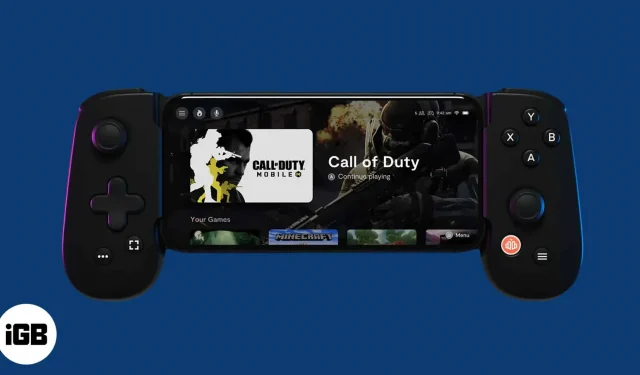
Якщо ви коли-небудь думали про трансляцію ігор для PS5 або PS4 на iPhone або iPad, не дивуйтеся більше! Завдяки Sony та її програмі PS Remote Play тепер ви можете транслювати всі свої улюблені консольні ігри на пристрій Apple. Хоча важливо знати, як грати в ігри для PS5 і PS4 на iPhone, не вважайте це заміною справжньої консолі.
А тепер давайте перевіримо цю чудову функцію, чи не так?
- Що таке програма PS Remote Play?
- На що слід звернути увагу перед використанням програми Remote Play
- Грайте в ігри для PS4 або PS5 на iPhone або iPad
- Додайте свій iPhone або iPad до віддалених пристроїв відтворення на консолі.
- Що потрібно знати, перш ніж грати на iPhone
- Найкращі ігри Steam Remote Play
Що таке програма PS Remote Play?
Програма Sony PS Remote Play — це програма, яка використовує ваш iPhone або iPad як бездротовий дисплей. По суті, він імітує все, що відбувається на консолі PlayStation, і передає це назад на пристрій Apple.
У той же час будь-які елементи керування, які ви використовуєте на iPhone або iPad, надсилаються назад на консоль для обробки. Таким чином ваш iPhone або iPad фактично перетворюється на другий екран для гри.
За допомогою елементів керування на екрані ви також можете грати в гру на своєму пристрої Apple. Однак консольні ігри не призначені для гри на маленьких пристроях, таких як iPhone. Екранні елементи керування можуть заважати перегляду та загальному процесу гри. Тому радимо використовувати сумісний контролер із iPad або iPhone, щоб грати в ігри для PS4 або PS5.
У більшості випадків використання сертифікованих контролерів MFi (зроблених для iPhone) буде достатньо, щоб грати в ці ігри на вашому iPhone. Більше того, контролери DualShock 4 і DualSense від Sony офіційно сумісні з iPhone та iPad.
Що слід враховувати перед використанням Remote Play
- Ви не зможете грати в ігри на своєму iPhone або iPad за допомогою мобільного передавання даних. Щоб забезпечити плавну трансляцію, вам потрібно підключити iPhone і консоль до одного Wi-Fi. Крім того, вам потрібно переконатися, що з’єднання безпечне.
- Програмне забезпечення PlayStation 4 або PlayStation 5 має бути оновлено до останньої версії. Щоб дізнатися, чи оновлено програмне забезпечення вашої консолі, ви можете перевірити його на екрані налаштувань консолі. Це також дасть вам можливість оновити програмне забезпечення.
Додаткові вимоги для потокової передачі ігор на iPhone та iPad
- Програма PS Remote Play з Apple App Store.
- На вашому iPhone має бути встановлено iOS 13 або новішої версії. Що стосується вашого iPad, на ньому має бути встановлено iPadOS 13 або новішої версії.
- На вашій PlayStation 4 або PlayStation 5 має бути встановлено останнє оновлення мікропрограми.
- Робочий обліковий запис PlayStation Network.
- Надійне та стабільне з’єднання Wi-Fi.
Грайте в ігри для PS4 або PS5 на iPhone або iPad
- Завантажте програму PS Remote Play з App Store.
- Відкрийте програму та виберіть «Пуск» → натисніть «Підтвердити» та «Продовжити».
- Наразі програма може шукати сумісні PlayStation 4 і PlayStation 5. Однак спершу вам потрібно буде ввійти за допомогою свого облікового запису PlayStation Network.
- Увійшовши у свій обліковий запис PlayStation Network, дозвольте програмі знову шукати вашу PlayStation 4 або 5. Переконайтеся, що вашу консоль увімкнено та ви ввійшли за допомогою PS4 або PS5.
- Коли програма знайде вашу PlayStation 4 або 5, вона підключить ваш iPhone або iPad до консолі. Після успішного підключення ви повинні побачити головний екран PlayStation на своєму пристрої Apple. Екранні елементи керування дозволяють переміщатися та грати в ігри.
Примітка. Щоб Remote Play працював, ваші PlayStation 4 або PlayStation 5 і iPhone/iPad мають бути підключені до однієї мережі Wi-Fi.
Додайте свій iPhone або iPad до віддалених пристроїв відтворення на консолі.
Іноді, навіть якщо ваша консоль увімкнена, і ви ввійшли в мережу PlayStation, програма Remote Play може не знайти ваш пристрій або підключитися до нього. Це досить поширене явище, якщо ви використовуєте програму вперше.
Нема про що хвилюватися. По суті, вам потрібно додати свій iPhone або iPad до підтримуваних консоллю пристроїв Remote Play.
- Для користувачів PlayStation 4 вам знадобиться, щоб на консолі було встановлено мікропрограму версії 7.02 або новішої. В ідеалі він повинен використовувати останню доступну мікропрограму. Решта кроків для додавання пристрою Apple до пристроїв віддаленого відтворення на консолі однакові для PlayStation 4 і PlayStation 5.
- Перейдіть до меню «Налаштування», щоб зареєструвати свій пристрій Apple у розділі «Пристрої віддаленого відтворення» консолі.
- Перейдіть до параметрів підключення Remote Play і відкрийте його.
- Виберіть опцію «Додати пристрій».
- Після вибору опції «Додати пристрій» на екрані PlayStation відобразиться восьмизначний код. Цей код буде дійсним лише протягом обмеженого періоду часу.
- На своєму iPhone або iPad відкрийте програму PS Remote Play. Потім виберіть «Зареєструватися вручну» в нижній частині екрана програми.
- Введіть отриманий з консолі код у програму Remote Play. Після успішної перевірки коду ваш iPhone або iPad буде підключено до PlayStation 4 або 5.
Кілька налаштувань, які варто запам’ятати
- Перш ніж підключати iPhone до PlayStation, перейдіть до меню налаштувань програми PS Remote Play. Тут ви можете змінити роздільну здатність або частоту кадрів залежно від продуктивності мережі.
- Що ще важливіше, ви повинні змінити роздільну здатність. Особисто я б рекомендував вам змінити роздільну здатність на 480p або 540p. Хоча програма встановлює стандарт 720p, вона може не працювати, якщо у вас немає надійного з’єднання Wi-Fi. Для PlayStation 5 і PlayStation 4 Pro програма орієнтована на роздільну здатність 1080p. Однак це може завдати шкоди вашому iPhone і може не призвести до чудових ігор, якщо у вас немає найкращих планів Wi-Fi!
Експериментуйте з параметрами частоти кадрів і роздільної здатності, щоб побачити, що найкраще підходить для вашого пристрою!
Що потрібно знати, перш ніж грати в ігри на iPhone
- Використовуйте контролер для найкращого ігрового досвіду. На ринку доступно багато ігрових контролерів, сертифікованих Mfi. Це також видалить екранні кнопки та збільшить ваше поле зору.
- Якщо у вас iOS 13 або новішої версії, вам краще використовувати контролер DualShock 4 або DualSense з iPhone. Ці контролери краще оснащені, щоб забезпечити чудовий ігровий досвід, ніж інші мобільні контролери.
- Я б не рекомендував грати в бойовики чи шутери від першої особи з таким ігровим налаштуванням. У процесі гри можуть бути затримки через багато факторів, деякі з яких можуть бути поза вашим контролем. Таким чином, із цим параметром Remote Play краще грати в стратегічні або покрокові ігри.
- З’єднання Wi-Fi має бути надійним і стабільним. Для віддаленого відтворення я б рекомендував швидкість Wi-Fi 150 Мбіт/с або вище.
Найкращі ігри Steam Remote Play
Як згадувалося раніше, стратегічні або покрокові ігри — найкращі ігрові ігри, які можна спробувати на своєму iPhone або iPad через Remote Play. Тим не менш, ось список кількох найкращих ігор PlayStation, у які можна грати за допомогою PS Remote Play:
- Assassin’s Creed Odysseus
- Пішли додому
- Подорож
- Персона 5 Королівська
- шосе
- перестарався
Гра завершена!
Тепер, коли ви знаєте, як грати в ігри для PS4 і PS5 на своєму iPhone та iPad за допомогою Remote Play, вам має бути доступний інший ігровий вимір. Хоча це не ідеальний спосіб грати в ігри, якщо у вас немає доступу до телевізора, програма PS Remote Play може бути дуже зручною. У які ігри ви б порадили грати на iPhone або iPad через програму PS Remote Play? Дайте мені знати в коментарях нижче!



Залишити відповідь